УдЂу«АуљєTeamsућхУёЉуЅѕуџёжђџуЪЦУ«Йуй«№╝їуѓ╣тЄ╗тЈ│СИіУДњтц┤тЃЈ№╝їжђЅТІЕРђюУ«Йуй«РђЮ№╝їуёХтљјУ┐ЏтЁЦРђюжђџуЪЦРђЮжђЅжА╣сђѓтюеТГцжАхжЮб№╝їТѓетЈ»С╗ЦУЄфт«џС╣ЅУЂітцЕсђЂС╝џУ««тњїтЏбжўЪТ┤╗тіеуГЅжђџуЪЦуџёТўЙуц║Тќ╣т╝ЈсђѓтЈ»С╗ЦУ░ЃТЋ┤жђџуЪЦуџёжбЉујЄсђЂТЈљжєњТќ╣т╝Ј№╝їућџУЄ│тЁ│жЌГСИЇжюђУдЂуџёжђџуЪЦ№╝їС╗јУђїтЄЈт░Љт╣▓ТЅ░т╣ХТЈљжФўтиЦСйюТЋѕујЄсђѓ

тдѓСйЋтюеTeamsућхУёЉуЅѕСИІУййтљју«АуљєжђџуЪЦУ«Йуй«
С║єУДБTeamsућхУёЉуЅѕжђџуЪЦУ«Йуй«уџётЪ║уАђ
-
TeamsжђџуЪЦуџёу▒╗тъІ№╝џтюеTeamsућхУёЉуЅѕСИГ№╝їжђџуЪЦСИ╗УдЂтѕєСИ║тЏЏуДЇу▒╗тъІ№╝џТ┤╗тіежђџуЪЦсђЂУЂітцЕжђџуЪЦсђЂжбЉжЂЊжђџуЪЦтњїТЈљжєњжђџуЪЦсђѓТ┤╗тіежђџуЪЦућеС║јТЈљжєњућеТѕитЁ│С║јтЏбжўЪСИГтЈЉућЪуџёТЏ┤Тќ░ТѕќТЏ┤Тћ╣№╝ЏУЂітцЕжђџуЪЦТЈљжєњТюЅТќ░ТХѕТЂ»№╝ЏжбЉжЂЊжђџуЪЦжђџуЪЦућеТѕижбЉжЂЊтєЁуџётіеТђЂ№╝ЏТЈљжєњжђџуЪЦтѕЎТў»тЁ│С║јС╗╗тіАсђЂС╝џУ««тњїТЌЦуеІуџёТЈљжєњсђѓ
-
жђџуЪЦуџёт▒Ћуц║СйЇуй«№╝џTeamsуџёжђџуЪЦжђџтИИтЄ║уј░тюет║ћућеуЋїжЮбСИіТќ╣уџёжђџуЪЦТаЈТѕќу│╗у╗ЪТЅўуЏўтї║сђѓтдѓТъюТў»жЄЇУдЂжђџуЪЦ№╝їт«ЃС╝џС╗Цт╝╣уфЌуџётйбт╝ЈТўЙуц║№╝їТѕќУђЁжђџУ┐Єу│╗у╗ЪжЪ│ТЋѕТЈљжєњТѓесђѓТГцтцќ№╝їТѓеУ┐ўтЈ»С╗Цтюеу│╗у╗ЪУ«Йуй«СИГУ░ЃТЋ┤жђџуЪЦуџёТўЙуц║Тќ╣т╝Јсђѓ
-
жђџуЪЦуџёу«АуљєСйЇуй«№╝џућеТѕитЈ»С╗ЦжђџУ┐Єуѓ╣тЄ╗тидСИіУДњуџёСИфС║║тц┤тЃЈ№╝їтюеСИІТІЅУЈютЇЋСИГжђЅТІЕРђюУ«Йуй«РђЮТЮЦУ┐ЏтЁЦжђџуЪЦУ«Йуй«жАхжЮбсђѓтюеУ»ЦжАхжЮбтєЁ№╝їТѓетЈ»С╗Цт»╣СИЇтљїу▒╗тъІуџёжђџуЪЦУ┐ЏУАїу▓Йу╗єтїќуџёу«Ауљє№╝їтїЁТІгжђЅТІЕТўЙуц║уџёТќ╣т╝ЈсђЂжЪ│ТЋѕС╗ЦтЈіТў»тљджђџУ┐Єжѓ«С╗ХжђџуЪЦуГЅжђЅжА╣сђѓ
жђЅТІЕжђѓтљѕСйауџёжђџуЪЦу▒╗тъІ
-
СИфС║║ТХѕТЂ»тњїтЏбжўЪТХѕТЂ»жђџуЪЦ№╝џтдѓТъюСйатИїТюЏС┐ЮТїЂСИфС║║ТХѕТЂ»уџётЈіТЌХТђД№╝їтЈ»С╗ЦжђЅТІЕтюеРђюУЂітцЕРђЮжЃетѕєт░єжђџуЪЦУ«Йуй«СИ║РђюТЅђТюЅТ┤╗тіеРђЮсђѓУ┐ЎТаи№╝їтйЊСйаТћХтѕ░уДЂУЂіТХѕТЂ»ТЌХ№╝їTeamsС╝џуФІтЇ│жђџУ┐ЄТАїжЮбжђџуЪЦтњїтБ░жЪ│ТЈљжєњСйасђѓУђїт»╣С║јтЏбжўЪТХѕТЂ»№╝їУ«Йуй«СИ║РђюС╗ЁТЈљтЈіТѕЉРђЮтѕЎтЈ»С╗ЦжЂ┐тЁЇС┐АТЂ»У┐Єтцџт╣▓ТЅ░№╝їтЈфТюЅтюеТюЅС║║уЅ╣тѕФТЈљтЈіСйауџётљЇтГЌТЌХ№╝їСйаТЅЇС╝џТћХтѕ░жђџуЪЦсђѓ
-
жЄЇУдЂжбЉжЂЊуџёжђџуЪЦУ«Йуй«№╝џтдѓТъюСйатЈѓСИјС║єтцџСИфжбЉжЂЊ№╝їт╣ХСИћТЃ│УдЂТЏ┤тЁ│Т│еТЪљС║ЏжбЉжЂЊуџёТХѕТЂ»№╝їтЈ»С╗ЦтюеРђюжбЉжЂЊжђџуЪЦРђЮжЃетѕєжђЅТІЕРђюТЅђТюЅТ┤╗тіеРђЮсђѓУ┐ЎТаи№╝їтйЊУ»ЦжбЉжЂЊтєЁТюЅС╗╗СйЋТЏ┤Тќ░ТЌХ№╝їСйажЃйС╝џТћХтѕ░жђџуЪЦсђѓУђїСИЇтИИтЁ│Т│еуџёжбЉжЂЊ№╝їтЈ»С╗ЦжђЅТІЕРђютЈфТўЙуц║ТЈљтЈіТѕЉРђЮТѕќУђЁтЁ│жЌГжђџуЪЦ№╝їУ┐ЎТаитЈ»С╗ЦжЂ┐тЁЇСИЇт┐ЁУдЂуџёт╣▓ТЅ░сђѓ
-
С╗╗тіАтњїТЌЦуеІжђџуЪЦ№╝џт»╣С║јTeamsСИГуџёС╗╗тіАу«АуљєтњїТЌЦуеІт«ЅТјњ№╝їућеТѕитЈ»С╗ЦжђЅТІЕтюеРђюТЈљжєњРђЮУ«Йуй«СИГт╝ђтљ»т«џТЌХТЈљжєњтіЪУЃйсђѓжђџУ┐ЄУ«Йт«џТЌХжЌ┤№╝їTeamsС╝џтюеСйаУ«Йт«џуџёС╝џУ««ТѕќС╗╗тіАт╝ђтДІтЅЇТЈљтЅЇжђџуЪЦСйа№╝їтИ«тіЕСйаТЏ┤тЦйтю░УДётѕњТЌЦуеІсђѓ
тюеTeamsСИГУ░ЃТЋ┤жђџуЪЦжбЉујЄ
-
У░ЃТЋ┤Т┤╗тіежђџуЪЦжбЉујЄ№╝џтюежђџуЪЦУ«Йуй«СИГ№╝їСйатЈ»С╗ЦжђЅТІЕСИЇтљїуџёжбЉујЄТЮЦТјДтѕХТ┤╗тіежђџуЪЦуџётЈіТЌХТђДсђѓтдѓТъюСйаСИЇтИїТюЏТћХтѕ░т«ъТЌХжђџуЪЦ№╝їтЈ»С╗ЦжђЅТІЕРђюжЮЎжЪ│РђЮТѕќУ░ЃТЋ┤СИ║РђюТ»Јт░ЈТЌХРђЮжђџуЪЦСИђТгА№╝їС╗ЦтЄЈт░Љт╣▓ТЅ░сђѓт»╣С║јжюђУдЂтЁ│Т│еуџёжЄЇУдЂС║ІжА╣№╝їтЈ»С╗ЦУ«Йуй«СИ║Рђют«ъТЌХРђЮжђџуЪЦ№╝їуА«С┐ЮС╗╗СйЋтіеТђЂжЃйСИЇС╝џжћЎУ┐Єсђѓ
-
У«Йуй«ТЈљжєњжђџуЪЦуџёжЌ┤жџћ№╝џТЈљжєњжђџуЪЦжђџтИИућеТЮЦТЈљжєњућеТѕиТюЅтЇ│т░єтѕ░ТЮЦуџёС╝џУ««ТѕќжЄЇУдЂС╗╗тіАсђѓСИ║С║єжЂ┐тЁЇжбЉу╣ЂуџёТЅЊТЅ░№╝їућеТѕитЈ»С╗ЦжђЅТІЕт░єТЈљжєњжђџуЪЦУ«Йуй«СИ║РђюТЈљтЅЇС║ћтѕєжњЪРђЮсђЂРђюТЈљтЅЇтЇЂтѕєжњЪРђЮТѕќУђЁРђюТЈљтЅЇСИђт░ЈТЌХРђЮсђѓУ┐ЎуДЇуЂхТ┤╗уџёУ«Йуй«Тќ╣т╝ЈУЃйтцЪуА«С┐ЮСйатюеС╗╗тіАтњїС╝џУ««т╝ђтДІС╣ІтЅЇтЙЌтѕ░тЁЁУХ│уџёТЌХжЌ┤тЄєтцЄсђѓ
-
жбЉжЂЊтњїуЙцу╗ёуџёжђџуЪЦжбЉујЄ№╝џт»╣С║јСИЇжЄЇУдЂуџёжбЉжЂЊТѕќуЙцу╗ё№╝їСйатЈ»С╗Цт░єжђџуЪЦжбЉујЄУ«Йуй«СИ║РђюТ»ЈТЌЦТЉўУдЂРђЮТѕќРђюТ»ЈтЉеТЉўУдЂРђЮсђѓУ┐ЎТаиСИђТЮЦ№╝їСйатЈфС╝џтюетЏ║т«џТЌХжЌ┤ТћХтѕ░У»ЦжбЉжЂЊТѕќуЙцу╗ёуџёТђ╗у╗ЊТђДжђџуЪЦ№╝їУђїСИЇС╝џУбФжбЉу╣ЂуџёТХѕТЂ»ТЅЊТЅ░сђѓУђїт»╣С║јжюђУдЂт»єтѕЄтЁ│Т│еуџёуЙцу╗ё№╝їтѕЎтЈ»С╗ЦжђЅТІЕРђют«ъТЌХРђЮжђџуЪЦ№╝їуА«С┐ЮТ»ЈСИђСИфтіеТђЂжЃйУЃйтЈіТЌХТјїТЈАсђѓ
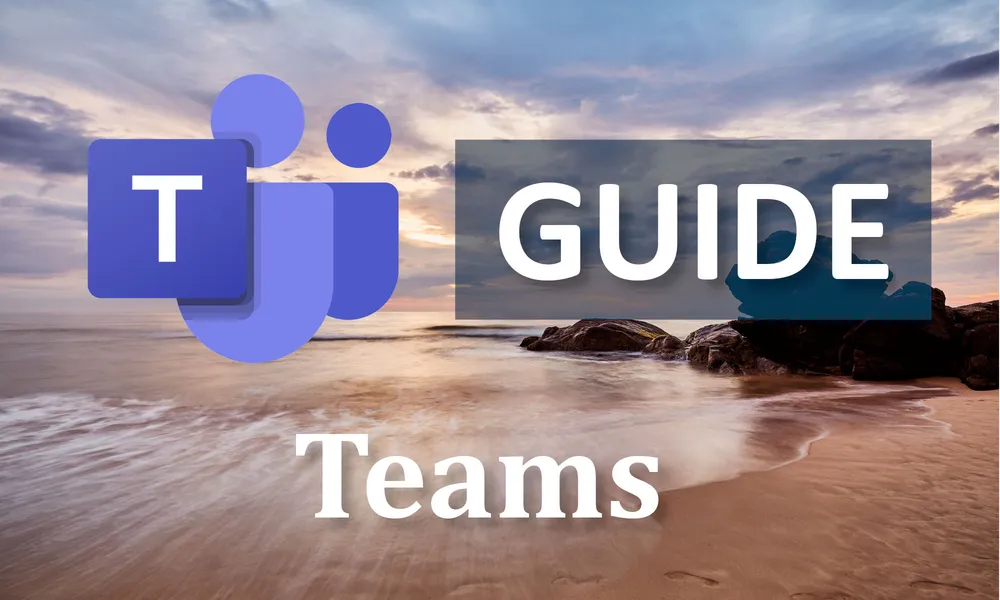
У░ЃТЋ┤TeamsућхУёЉуЅѕуџёТЈљжєњТќ╣т╝Ј
тдѓСйЋУ«Йуй«ТАїжЮбТЈљжєњ
-
т╝ђтљ»ТАїжЮбжђџуЪЦтіЪУЃй№╝џтюеTeamsућхУёЉуЅѕСИГ№╝їТАїжЮбТЈљжєњТў»жЮътИИТюЅТЋѕуџёСИђуДЇТќ╣т╝Ј№╝їт░цтЁХТў»тйЊСйатюетцёуљєтцџСИфС╗╗тіАТЌХсђѓУдЂтљ»ућеТАїжЮбТЈљжєњ№╝їждќтЁѕуѓ╣тЄ╗СИфС║║тц┤тЃЈ№╝їжђЅТІЕРђюУ«Йуй«РђЮУ┐ЏтЁЦУ«Йуй«УЈютЇЋсђѓтюеРђюжђџуЪЦРђЮжђЅжА╣тЇАСИГ№╝їСйатЈ»С╗ЦжђЅТІЕт╝ђтљ»РђюТАїжЮбТЈљжєњРђЮсђѓт╝ђтљ»тљј№╝їтйЊСйаТћХтѕ░Тќ░ТХѕТЂ»сђЂС╝џУ««ТЈљжєњТѕќтЁХС╗ќжЄЇУдЂжђџуЪЦТЌХ№╝їу│╗у╗ЪС╝џт╝╣тЄ║ТАїжЮбТЈљуц║ТАє№╝їуА«С┐ЮСйаУЃйтцЪуФІтѕ╗уюІтѕ░жђџуЪЦтєЁт«╣сђѓ
-
жђЅТІЕТАїжЮбТЈљжєњуџётєЁт«╣у▒╗тъІ№╝џСйатЈ»С╗ЦТа╣ТЇ«СИфС║║жюђТ▒ѓ№╝їтє│т«џтЊфС║Џу▒╗тъІуџёжђџуЪЦжюђУдЂТАїжЮбТЈљжєњсђѓСЙІтдѓ№╝їтЈ»С╗ЦжђЅТІЕУЂітцЕТХѕТЂ»сђЂтЏбжўЪТ┤╗тіесђЂС╝џУ««ТЈљжєњуГЅжЃйТўЙуц║ТАїжЮбжђџуЪЦсђѓУђїт»╣С║јСИђС║ЏжЮъу┤ДТђЦуџёжђџуЪЦ№╝їТ»ћтдѓти▓У»╗ТХѕТЂ»уџёТЈљжєњ№╝їтѕЎтЈ»С╗ЦтЁ│жЌГТАїжЮбжђџуЪЦсђѓ
-
У«Йуй«ТАїжЮбжђџуЪЦуџёС╝ўтЁѕу║Д№╝џСИ║С║єтЄЈт░ЉТАїжЮбжђџуЪЦуџёТЅЊТЅ░№╝їTeamsтЁЂУ«ИућеТѕиУ«Йуй«СИЇтљїжђџуЪЦуџёС╝ўтЁѕу║Дсђѓт»╣С║јжЄЇУдЂуџёжђџуЪЦ№╝їтдѓС╝џУ««т╝ђтДІтЅЇуџёТЈљжєњТѕќу┤ДТђЦТХѕТЂ»№╝їжђЅТІЕРђюжФўС╝ўтЁѕу║ДРђЮТўЙуц║жђџуЪЦсђѓт»╣С║јУЙЃСИ║ТгАУдЂуџёТХѕТЂ»№╝їтЈ»С╗ЦУ«Йуй«СИ║РђюСйјС╝ўтЁѕу║ДРђЮТѕќС╗ЁтюеС╗╗тіАТаЈСИіТўЙуц║№╝їжЂ┐тЁЇтЇаућеУ┐ЄтцџТАїжЮбуЕ║жЌ┤сђѓ
УЄфт«џС╣Ѕт╝╣уфЌжђџуЪЦ
-
У░ЃТЋ┤т╝╣уфЌжђџуЪЦуџёСйЇуй«тњїт▒Ћуц║Тќ╣т╝Ј№╝џт╝╣уфЌжђџуЪЦТў»TeamsСИГжЮътИИтИИУДЂуџёжђџуЪЦТќ╣т╝Ј№╝їт«ЃжђџтИИС╝џтюет▒Јт╣ЋтЈ│СИІУДњт╝╣тЄ║сђѓУдЂУЄфт«џС╣Ѕт╝╣уфЌжђџуЪЦуџёСйЇуй«тњїт▒Ћуц║Тќ╣т╝Ј№╝їСйатЈ»С╗ЦтюеУ«Йуй«СИГжђЅТІЕРђюжђџуЪЦТаит╝ЈРђЮсђѓУ┐ЎжЄїТЈљСЙЏС║єт╝╣уфЌу▒╗тъІуџёжђЅТІЕ№╝їТ»ћтдѓРђютЈфТюЅТќЄТюгРђЮТѕќРђютИдТюЅтЏЙуЅЄтњїТїЅжњ«РђЮ№╝їС╗ЦтЈіТјДтѕХт╝╣уфЌтЄ║уј░уџёТЌХжЌ┤жЋ┐т║дсђѓТа╣ТЇ«СИфС║║тќютЦй№╝їСйатЈ»С╗ЦжђЅТІЕуЪГТџѓт▒Ћуц║ТѕќжЋ┐ТюЪтЂюуЋЎтюет▒Јт╣ЋСИісђѓ
-
У«Йт«џт╝╣уфЌжђџуЪЦуџётБ░жЪ│ТЈљжєњ№╝џтюеРђюжђџуЪЦРђЮУ«Йуй«СИГ№╝їСйаУ┐ўтЈ»С╗ЦжђЅТІЕТў»тљдСИ║т╝╣уфЌжђџуЪЦжЁЇСИітБ░жЪ│ТЈљжєњсђѓт»╣С║јжюђУдЂуФІтѕ╗Т│еТёЈуџёжђџуЪЦ№╝їтЈ»С╗Цт╝ђтљ»тБ░жЪ│ТЈљжєњсђѓтљдтѕЎ№╝їтЈ»С╗ЦжђЅТІЕТЌатБ░ТЈљжєњ№╝їтЈфжђџУ┐Єт╝╣уфЌт▒Ћуц║жђџуЪЦтєЁт«╣сђѓжђЅТІЕжЮЎжЪ│жђџуЪЦуџётЦйтцёТў»жЂ┐тЁЇС║єУ┐Єтцџуџёт╣▓ТЅ░№╝їуЅ╣тѕФТў»тюеСйаСИЊТ│етиЦСйюТЌХсђѓ
-
УЄфт«џС╣ЅтЊфС║ЏжђџуЪЦТўЙуц║СИ║т╝╣уфЌ№╝џСйатЈ»С╗ЦжђЅТІЕтЊфС║ЏжђџуЪЦжюђУдЂт╝╣уфЌТўЙуц║№╝їтЊфС║ЏтѕЎСИЇжюђУдЂсђѓСЙІтдѓ№╝їСйатЈ»С╗ЦжђЅТІЕт░єТЅђТюЅУЂітцЕТХѕТЂ»сђЂжЄЇУдЂТЈљжєњС╗ЦтЈіС╝џУ««жђџуЪЦУ«ЙСИ║т╝╣уфЌТўЙуц║№╝їУђїуЙцу╗ёТЏ┤Тќ░ТѕќТќЄС╗ХТЏ┤Тќ░уГЅтєЁт«╣тѕЎСИЇжђџУ┐Єт╝╣уфЌТўЙуц║№╝їжЂ┐тЁЇС┐АТЂ»У┐ЄУййсђѓ
тЁ│жЌГСИЇжюђУдЂуџёжђџуЪЦ
-
тЁ│жЌГСИЇт┐ЁУдЂуџёу│╗у╗ЪжђџуЪЦ№╝џтдѓТъюСйатЈЉуј░TeamsТюЅтцфтцџСИЇжЄЇУдЂуџёжђџуЪЦ№╝їТ»ћтдѓТ┤╗тіеТЏ┤Тќ░сђЂуіХТђЂТЏ┤Тћ╣жђџуЪЦуГЅ№╝їтЈ»С╗ЦжђџУ┐ЄУ«Йуй«СИГуџёРђюжђџуЪЦРђЮжђЅжА╣У┐ЏУАїтЁ│жЌГсђѓУ┐ЏтЁЦУ«Йуй«тљј№╝їжђЅТІЕРђюСИЇТўЙуц║жђџуЪЦРђЮТЮЦтЁ│жЌГу│╗у╗ЪжђџуЪЦсђѓУ┐ЎТаи№╝їСйат░▒СИЇС╝џУбФСИђС║ЏТЌатЁ│уџёТ┤╗тіет╣▓ТЅ░№╝їуА«С┐ЮтЈфТјЦТћХСйауюЪТГБтЁ│т┐ЃуџёТХѕТЂ»сђѓ
-
тЁ│жЌГжЮът┐ЁУдЂуџёУЂітцЕтњїжбЉжЂЊжђџуЪЦ№╝џт»╣С║јСИђС║ЏСИЇтИИућеуџёУЂітцЕТѕќжбЉжЂЊ№╝їСйатЈ»С╗ЦжђЅТІЕудЂућежђџуЪЦсђѓУ┐ЏтЁЦуЏИт║ћуџёУЂітцЕТѕќжбЉжЂЊУ«Йуй«№╝їтюежђџуЪЦжђЅжА╣СИГжђЅТІЕРђютЁ│жЌГжђџуЪЦРђЮТѕќС╗ЁТјЦТћХжЄЇУдЂТХѕТЂ»жђџуЪЦсђѓУ┐ЎСИЇС╗ЁУЃйтЄЈт░ЉТАїжЮбТЈљжєњ№╝їУ┐ўУЃйТюЅТЋѕжЎЇСйјт╣▓ТЅ░№╝їтИ«тіЕСйажЏєСИГТ│еТёЈтіЏсђѓ
-
У«Йуй«РђюУ»итІ┐ТЅЊТЅ░РђЮТеАт╝Ј№╝џтйЊСйаСИЇтИїТюЏТјЦТћХС╗╗СйЋжђџуЪЦТЌХ№╝їтЈ»С╗Цт╝ђтљ»РђюУ»итІ┐ТЅЊТЅ░РђЮТеАт╝ЈсђѓтюеТГцТеАт╝ЈСИІ№╝їТЅђТюЅжђџуЪЦжЃйС╝џУбФжЮЎжЪ│№╝їтЈфТюЅтюеСйаСИ╗тіеТЪЦуюІTeamsТЌХТЅЇУЃйуюІтѕ░ТЏ┤Тќ░сђѓСйаУ┐ўтЈ»С╗ЦСИ║ТГцТеАт╝ЈУ«Йт«џТЌХТ«х№╝їтдѓС╝џУ««ТюЪжЌ┤ТѕќС╝ЉТЂ»ТЌХжЌ┤№╝їжЂ┐тЁЇУбФуфЂтдѓтЁХТЮЦуџёжђџуЪЦТЅЊТЅ░сђѓ
тюеTeamsућхУёЉуЅѕСИГу«АуљєжбЉжЂЊжђџуЪЦ
тдѓСйЋу«АуљєжбЉжЂЊТХѕТЂ»жђџуЪЦ
-
У░ЃТЋ┤жбЉжЂЊжђџуЪЦуџёу║ДтѕФ№╝џтюеTeamsућхУёЉуЅѕСИГ№╝їТ»ЈСИфжбЉжЂЊуџёжђџуЪЦУ«Йуй«жЃйТў»уІгуФІуџёсђѓждќтЁѕ№╝їУ┐ЏтЁЦжюђУдЂУ«Йуй«уџёжбЉжЂЊ№╝їуѓ╣тЄ╗жбЉжЂЊтљЇуД░ТЌЂУЙ╣уџёСИЅСИфуѓ╣№╝їжђЅТІЕРђюжбЉжЂЊжђџуЪЦРђЮсђѓСйатЈ»С╗ЦжђЅТІЕтцџуДЇжђџуЪЦжђЅжА╣№╝џРђюТЅђТюЅТ┤╗тіеРђЮ№╝їУ┐ЎТёЈтЉ│уЮђТ»ЈтйЊУ»ЦжбЉжЂЊТюЅС╗╗СйЋТЏ┤Тќ░ТЌХ№╝ѕтдѓТќ░ТХѕТЂ»сђЂТќЄС╗ХСИіС╝ауГЅ№╝Ѕ№╝їжЃйС╝џтЈЉжђЂжђџуЪЦ№╝ЏРђюС╗ЁТЈљтЈіТѕЉРђЮ№╝їтЈфТюЅтйЊтЁХС╗ќТѕљтЉўтюеТХѕТЂ»СИГТЈљтѕ░СйаТЌХТЅЇС╝џТћХтѕ░жђџуЪЦ№╝ЏТѕќУђЁжђЅТІЕ**РђютЁ│жЌГжђџуЪЦРђЮ**№╝їУ┐ЎТаиСйат░▒СИЇС╝џтєЇТћХтѕ░У»ЦжбЉжЂЊуџёС╗╗СйЋТХѕТЂ»ТЈљжєњсђѓ
-
жђЅТІЕжђџуЪЦТўЙуц║Тќ╣т╝Ј№╝џСйатЈ»С╗ЦУ┐ЏСИђТГЦУ«Йуй«тдѓСйЋТўЙуц║жбЉжЂЊжђџуЪЦсђѓСЙІтдѓ№╝їСйатЈ»С╗ЦжђЅТІЕт░єжђџуЪЦт▒Ћуц║СИ║ТАїжЮбт╝╣уфЌжђџуЪЦсђЂжѓ«С╗ХТЈљжєњТѕќС╗ЁжђџУ┐ЄТ┤╗тіеТаЈТўЙуц║сђѓжђџУ┐ЄУ┐ЎуДЇТќ╣т╝Ј№╝їСйатЈ»С╗ЦУ░ЃТЋ┤жђџуЪЦуџётЉѕуј░Тќ╣т╝Ј№╝їуА«С┐ЮСИЇС╝џжћЎУ┐ЄжЄЇУдЂТЏ┤Тќ░№╝їтљїТЌХС╣ЪСИЇУЄ│С║јУбФУ┐ЄтцџуџёТЏ┤Тќ░ТЅЊТЅ░сђѓ
-
У«Йуй«жбЉжЂЊуџёТЈљжєњжбЉујЄ№╝џтюежђџуЪЦУ«Йуй«СИГ№╝їСйаУ┐ўтЈ»С╗ЦжђЅТІЕжђџуЪЦуџёжбЉујЄсђѓСЙІтдѓ№╝їжђЅТІЕ**РђюТ»Јт░ЈТЌХжђџуЪЦСИђТгАРђЮ№╝їТѕќУђЁРђюТ»ЈТЌЦТЉўУдЂРђЮ**сђѓУ┐ЎТёЈтЉ│уЮђт»╣С║јСИЇжѓБС╣ѕжЄЇУдЂуџёжбЉжЂЊ№╝їСйатЈ»С╗ЦтЄЈт░ЉжђџуЪЦуџёжбЉујЄ№╝їтЈфтюетЏ║т«џТЌХжЌ┤ТћХтѕ░Тђ╗у╗ЊТђДуџёжђџуЪЦ№╝їУђїСИЇУбФт«ъТЌХТЏ┤Тќ░жбЉу╣ЂТЅЊТЅ░сђѓ
У«Йуй«жбЉжЂЊуЅ╣т«џжђџуЪЦ
-
СИ║уЅ╣т«џжбЉжЂЊУ«Йуй«уЅ╣Т«іжђџуЪЦ№╝џт»╣С║јСИђС║ЏтЁ│жћ«жбЉжЂЊ№╝ѕтдѓжЄЇУдЂжА╣уЏ«у╗ёТѕќтиЦСйюС╗╗тіАуЙцу╗ё№╝Ѕ№╝їСйатЈ»УЃйтИїТюЏтюетЁХСИГуџёТ»ЈСИфТ┤╗тіесђЂТќЄС╗ХТЏ┤Тќ░ТѕќУђЁУ«еУ«║СИГжЃйСИЇжЂЌТ╝ЈС╗╗СйЋу╗єУіѓсђѓтюеУ┐ЎуДЇТЃЁтєхСИІ№╝їУ┐ЏтЁЦУ»ЦжбЉжЂЊтљј№╝їуѓ╣тЄ╗жбЉжЂЊтљЇуД░ТЌЂуџёСИЅСИфуѓ╣№╝їжђЅТІЕРђюжбЉжЂЊжђџуЪЦРђЮ№╝їуёХтљјжђЅТІЕ**РђюТЅђТюЅТ┤╗тіеРђЮ**сђѓУ┐ЎТаи№╝їСйат░єТћХтѕ░У»ЦжбЉжЂЊуџёТ»ЈСИђТЮАТХѕТЂ»ТЏ┤Тќ░№╝їуА«С┐ЮСйаТЌХтѕ╗тЁ│Т│етѕ░ТюђжЄЇУдЂуџётєЁт«╣сђѓ
-
жбЉжЂЊСИГуџёжђџуЪЦС╝ўтЁѕу║Д№╝џтюеуЅ╣т«џжбЉжЂЊуџёжђџуЪЦУ«Йуй«СИГ№╝їСйаУ┐ўтЈ»С╗ЦУ«Йт«џжђџуЪЦуџёС╝ўтЁѕу║Дсђѓт»╣С║јтиЦСйюжЄЇуѓ╣уџёжбЉжЂЊ№╝їтЈ»С╗ЦУ«Йуй«СИ║**РђюжФўС╝ўтЁѕу║ДРђЮ№╝їуА«С┐ЮтюеСйаТюЅтцџСИфС╗╗тіАТЌХ№╝їУЃйтцЪтЈіТЌХТ│еТёЈтѕ░У»ЦжбЉжЂЊуџёТЏ┤Тќ░сђѓУђїт»╣СИђС║ЏСИЇтцфжюђУдЂТЌХтѕ╗тЁ│Т│еуџёжбЉжЂЊ№╝їтЈ»С╗ЦжђЅТІЕРђюСйјС╝ўтЁѕу║ДРђЮ**жђџуЪЦ№╝їтЈфТўЙуц║тюеу│╗у╗ЪТЅўуЏўТѕќТ┤╗тіеТаЈСИГ№╝їУђїСИЇт╝╣тЄ║ТАїжЮбТЈљжєњсђѓ
-
УЄфт«џС╣ЅжђџуЪЦтєЁт«╣№╝џтюеСИђС║ЏжбЉжЂЊСИГ№╝їТХѕТЂ»тєЁт«╣тњїжђџуЪЦтйбт╝ЈтЈ»УЃйС╝џТюЅТЅђСИЇтљїсђѓСйатЈ»С╗ЦтюежђџуЪЦУ«Йуй«СИГжђЅТІЕТў»тљдУдЂТјЦТћХ**РђютїЁтљФТќЄС╗ХуџёТЏ┤Тќ░РђЮ№╝їТѕќУђЁРђюТЈљтѕ░ТѕЉуџёТХѕТЂ»РђЮ**сђѓУ┐ЎуДЇу╗єУіѓУ«Йуй«тЈ»С╗ЦтИ«тіЕСйаУ┐ЄТ╗цТјЅСИЇт┐ЁУдЂуџётєЁт«╣№╝їтЈфСИЊТ│еС║јжЄЇУдЂуџёТЏ┤Тќ░сђѓ
тЁ│жЌГжбЉжЂЊжђџуЪЦуџёуГќуЋЦ
-
тЁ│жЌГСИЇТ┤╗УиЃжбЉжЂЊуџёжђџуЪЦ№╝џтдѓТъюТЪљС║ЏжбЉжЂЊт╣ХСИЇтИИуће№╝їТѕќУђЁСйати▓у╗ЈСИЇтєЇтЈѓСИјтЁХСИГуџёУ«еУ«║№╝їтЈ»С╗ЦжђЅТІЕтЁ│жЌГУ»ЦжбЉжЂЊуџёжђџуЪЦсђѓТќ╣Т│ЋТў»У┐ЏтЁЦУ»ЦжбЉжЂЊуџёУ«Йуй«№╝їжђЅТІЕ**РђютЁ│жЌГТЅђТюЅжђџуЪЦРђЮ**№╝їУ┐ЎТаит░▒СИЇС╝џтєЇТћХтѕ░У»ЦжбЉжЂЊуџёС╗╗СйЋТХѕТЂ»ТЈљжєњС║єсђѓУ┐ЎжђѓућеС║јСИђС║ЏСИЇтєЇтЁ│Т│еуџёжА╣уЏ«ТѕќТџѓТЌХСИЇжюђУдЂт╣▓жбёуџёУ«еУ«║у╗ё№╝їтЄЈт░ЉС║єСИЇт┐ЁУдЂуџёС┐АТЂ»т╣▓ТЅ░сђѓ
-
т«џТюЪт«АТЪЦтњїУ░ЃТЋ┤жђџуЪЦУ«Йуй«№╝џСИ║С║єС┐ЮТїЂTeamsуџёжђџуЪЦу│╗у╗ЪжФўТЋѕСИћТЌат╣▓ТЅ░№╝їт╗║У««т«џТюЪт«АТЪЦтљёСИфжбЉжЂЊуџёжђџуЪЦУ«Йуй«сђѓт»╣С║јТЪљС║ЏТ┤╗УиЃт║дУЙЃСйјуџёжбЉжЂЊ№╝їСйатЈ»С╗ЦжђЅТІЕУ«Йт«џСИ║**РђюТ»ЈтЉеТЉўУдЂРђЮТѕќРђюТ»ЈТюѕТЉўУдЂРђЮ**№╝їУ┐ЎТаит░▒СИЇС╝џжћЎУ┐ЄтЂХт░ћуџёжЄЇУдЂТЏ┤Тќ░№╝їСйєтЈѕСИЇС╝џУбФТ»ЈтцЕуџёуљљубјтєЁт«╣ТЅЊТЅ░сђѓ
-
т║ћућетЁет▒ђжђџуЪЦуГќуЋЦ№╝џTeamsтЁЂУ«Иу«АуљєтЉўСИ║у╗ёу╗ЄтєЁуџёТЅђТюЅТѕљтЉўУ«Йт«џжђџуЪЦуГќуЋЦсђѓжђџУ┐Єу«АуљєжЮбТЮ┐№╝їу«АуљєтЉўтЈ»С╗ЦУ«Йуй«тЊфС║ЏжбЉжЂЊуџёжђџуЪЦт»╣ТЅђТюЅТѕљтЉўж╗ўУ«цт╝ђтљ»№╝їтЊфС║ЏжбЉжЂЊж╗ўУ«цСИ║тЁ│жЌГсђѓС╝ЂСИџтЈ»С╗ЦтѕЕућеУ┐ЎСИђтіЪУЃй№╝їуА«С┐ЮТЅђТюЅтЏбжўЪТѕљтЉўтюетиЦСйюТЌХтЁ│Т│еТюђжЄЇУдЂуџёТЏ┤Тќ░№╝їУђїтЁХС╗ќуџёуљљубјжђџуЪЦтѕЎтЈ»С╗ЦУбФу╗ЪСИђтЁ│жЌГсђѓ

у«АуљєTeamsућхУёЉуЅѕСИГуџёуЙцу╗ёжђџуЪЦ
У«Йуй«уЙцу╗ёТХѕТЂ»жђџуЪЦ
-
уЙцу╗ёТХѕТЂ»жђџуЪЦу▒╗тъІжђЅТІЕ№╝џтюеСИІУййTeamsућхУёЉуЅѕСИГ№╝їуЙцу╗ёжђџуЪЦТў»СИђСИфтЁ│жћ«тіЪУЃй№╝їуЅ╣тѕФТў»тюетцџС║║тљѕСйютњїтЏбжўЪТ▓ЪжђџТЌХсђѓСйатЈ»С╗ЦжђЅТІЕСИ║уЙцу╗ёУ«Йуй«СИЇтљїуџёжђџуЪЦу▒╗тъІсђѓСЙІтдѓ№╝їтюеуЙцу╗ёуџёжђџуЪЦУ«Йуй«СИГ№╝їжђЅТІЕРђюТЅђТюЅТ┤╗тіеРђЮ№╝їУ┐ЎТаиСИђТЌдТюЅС╗╗СйЋТќ░ТХѕТЂ»ТѕќТЏ┤Тќ░№╝їжЃйС╝џжђџУ┐ЄТАїжЮбжђџуЪЦтњїт╝╣уфЌТЈљжєњСйасђѓУІЦСйатЈфтЁ│т┐ЃТЪљС║ЏтЁ│жћ«С┐АТЂ»№╝їтЈ»С╗ЦжђЅТІЕРђюС╗ЁТЈљтЈіТѕЉРђЮ№╝їУ┐ЎТёЈтЉ│уЮђтЈфТюЅтйЊуЙцу╗ёТѕљтЉўТЈљтЈіСйаТЌХ№╝їТЅЇС╝џУДдтЈЉжђџуЪЦсђѓУ┐ЎуДЇУ«Йуй«Тќ╣т╝ЈТЌбУЃйуА«С┐ЮСИЇжЂЌТ╝ЈжЄЇУдЂС┐АТЂ»№╝їтЈѕУЃйжЂ┐тЁЇтЏажбЉу╣ЂТХѕТЂ»УђїтѕєТЋБТ│еТёЈтіЏсђѓ
-
т«џтѕХТХѕТЂ»ТЈљжєњуџёТўЙуц║Тќ╣т╝Ј№╝џжЎцС║єжђџуЪЦуџёу▒╗тъІтцќ№╝їСйаУ┐ўтЈ»С╗ЦжђЅТІЕжђџуЪЦуџёТўЙуц║Тќ╣т╝Јсђѓт»╣С║јжЄЇУдЂуџёуЙцу╗ё№╝їСйатЈ»С╗ЦжђЅТІЕТАїжЮбт╝╣уфЌжђџуЪЦ№╝їУ«ЕТ»ЈСИђТЮАС┐АТЂ»жЃйтЈіТЌХТЈљжєњСйасђѓт»╣С║јСИЇтцфу┤ДТђЦуџёуЙцу╗ё№╝їтЈ»С╗ЦжђЅТІЕжђџУ┐ЄТ┤╗тіеТаЈТѕќС╗╗тіАТаЈТўЙуц║ТЈљжєњ№╝їУђїСИЇТў»т╝╣уфЌжђџуЪЦ№╝їУ┐ЎТаит░▒СИЇС╝џтй▒тЊЇтѕ░СйауџётиЦСйюСИЊТ│ет║дсђѓ
-
ТјДтѕХТХѕТЂ»жбЉујЄ№╝џСИ║С║єжЂ┐тЁЇуЙцу╗ётєЁуџёТХѕТЂ»жбЉу╣ЂТЅЊТЅ░Сйа№╝їСйатЈ»С╗ЦУ«Йуй«ТХѕТЂ»жђџуЪЦуџёжбЉујЄсђѓтюеуЙцу╗ёуџёжђџуЪЦУ«Йуй«СИГ№╝їжђЅТІЕРђюТ»Јт░ЈТЌХРђЮТѕќРђюТ»ЈТЌЦТЉўУдЂРђЮ№╝їУ┐ЎТаиСйатЈфС╝џтюеСИђт«џТЌХжЌ┤жЌ┤жџћтљјТћХтѕ░У»ЦуЙцу╗ёуџёТХѕТЂ»Т▒ЄТђ╗№╝їУђїСИЇТў»Т»ЈСИђТЮАТќ░ТХѕТЂ»жЃйТјежђЂжђџуЪЦ№╝їтЄЈт░ЉС║єС┐АТЂ»уџёУ┐ЄУййсђѓ
СИ║уЅ╣т«џуЙцу╗ёУ«Йуй«СИЇтљїжђџуЪЦ
-
СИ║тиЦСйютЁ│жћ«уЙцу╗ёУ«Йуй«жФўС╝ўтЁѕу║ДжђџуЪЦ№╝џт»╣С║јжѓБС║ЏтюетиЦСйюСИГжЮътИИтЁ│жћ«уџёуЙцу╗ё№╝ѕтдѓжА╣уЏ«у╗ёсђЂжбєт»╝уЙцу╗ёуГЅ№╝Ѕ№╝їСйатЈ»С╗ЦУ«Йуй«СИ║РђюТЅђТюЅТ┤╗тіеРђЮжђџуЪЦ№╝їт╣ХжђЅТІЕжФўС╝ўтЁѕу║ДуџёТЈљжєњТќ╣т╝ЈсђѓУ┐ЎТаиСИђТЮЦ№╝їуЙцу╗ёСИГуџёТ»ЈСИђТЮАТЏ┤Тќ░жЃйС╝џтЇ│ТЌХт╝╣уфЌТЈљжєњСйа№╝їТЌаУ«║Тў»ТХѕТЂ»сђЂТќЄС╗ХТЏ┤Тќ░У┐ўТў»С╝џУ««жђџуЪЦуГЅ№╝їуА«С┐ЮСйаСИЇС╝џжћЎУ┐ЄС╗╗СйЋжЄЇУдЂтєЁт«╣сђѓ
-
У«Йуй«уЅ╣т«џуЙцу╗ёуџёжЮЎжЪ│ТеАт╝Ј№╝џт»╣С║јжѓБС║ЏСИЇжюђУдЂТЌХтѕ╗тЁ│Т│еуџёуЙцу╗ё№╝ѕтдѓуцЙС║цуЙцу╗ёсђЂтЁ┤УХБт░Ју╗ёуГЅ№╝Ѕ№╝їСйатЈ»С╗ЦжђЅТІЕт░єтЁХУ«Йуй«СИ║РђюжЮЎжЪ│РђЮ№╝їС╗јУђїСИЇтєЇТјЦТћХС╗╗СйЋтйбт╝ЈуџёжђџуЪЦсђѓУ┐ЎУЃйтИ«тіЕСйаСИЊТ│еС║јтиЦСйюСИГуџёуЙцу╗ё№╝їУђїСИЇС╝џУбФжЮътиЦСйюуЙцу╗ёуџёТЏ┤Тќ░т╣▓ТЅ░сђѓ
-
ТїЅуЙцу╗ёТ┤╗УиЃт║дУ░ЃТЋ┤жђџуЪЦ№╝џт»╣С║јСИЇтљїТ┤╗УиЃт║дуџёуЙцу╗ё№╝їтЈ»С╗ЦТа╣ТЇ«тЁХТХѕТЂ»уџёу┤ДТђЦуеІт║дуЂхТ┤╗У░ЃТЋ┤жђџуЪЦУ«Йуй«сђѓт»╣С║јТХѕТЂ»жбЉу╣ЂуџёуЙцу╗ё№╝їтЈ»С╗ЦжђЅТІЕУ«Йуй«РђюС╗ЁТЈљтЈіТѕЉРђЮ№╝їжЂ┐тЁЇуЙцу╗ётєЁС┐АТЂ»жЄЈУ┐ЄтцДУђїт»╝УЄ┤У┐ЄтцџуџёжђџуЪЦсђѓтљїТЌХ№╝їтЈ»С╗Цт«џТюЪт«АТЪЦуЙцу╗ёжђџуЪЦ№╝їтЈіТЌХУ░ЃТЋ┤жѓБС║ЏС┐АТЂ»жЄЈтцДуџёуЙцу╗ёуџёжђџуЪЦжбЉујЄ№╝їуА«С┐ЮжЄЇУдЂС┐АТЂ»СИЇжЂЌТ╝Јсђѓ
удЂућеуЙцу╗ёжђџуЪЦ
-
т«їтЁеудЂућеуЙцу╗ёжђџуЪЦ№╝џтдѓТъюСйаСИЇтИїТюЏТјЦТћХТЪљСИфуЙцу╗ёуџёС╗╗СйЋжђџуЪЦ№╝їтЈ»С╗ЦжђЅТІЕтюеуЙцу╗ёуџёжђџуЪЦУ«Йуй«СИГтЁ│жЌГТЅђТюЅжђџуЪЦсђѓУ┐ЏтЁЦуЙцу╗ёУ«Йуй«тљј№╝їжђЅТІЕРђютЁ│жЌГТЅђТюЅжђџуЪЦРђЮжђЅжА╣№╝їУ┐ЎТаиУ»ЦуЙцу╗ёСИГуџёС╗╗СйЋТХѕТЂ»ТЏ┤Тќ░жЃйСИЇС╝џУДдтЈЉжђџуЪЦсђѓТГцтіЪУЃйжђѓућеС║јжѓБС║Џти▓СИЇтєЇтЈѓСИјТѕќт╣ХСИЇжЄЇУдЂуџёуЙцу╗ё№╝їтИ«тіЕСйатЄЈУй╗СИЇт┐ЁУдЂуџёт╣▓ТЅ░сђѓ
-
СИ║СИ┤ТЌХС╗╗тіАТѕќС╝ЉтЂЄУ«Йуй«уЙцу╗ёжђџуЪЦ№╝џтдѓТъюСйаТГБтюеС╝ЉтЂЄТѕќСИЊТ│еС║јтЁХС╗ќС╗╗тіА№╝їтЈ»С╗ЦтюеTeamsСИГт╝ђтљ»РђюУ»итІ┐ТЅЊТЅ░РђЮТеАт╝Ј№╝їТѕќУђЁСИ║уЅ╣т«џуџёуЙцу╗ёжђЅТІЕудЂућежђџуЪЦсђѓУ┐ЎтЈ»С╗ЦжЂ┐тЁЇтюеСйаСИЇтИїТюЏТјЦТћХт╣▓ТЅ░ТЌХ№╝їуЙцу╗ёСИГуџёС╗╗СйЋТХѕТЂ»тњїТЈљжєњТЅЊТќГСйасђѓ
-
тѕажЎцТѕќжђђтЄ║СИЇжюђУдЂуџёуЙцу╗ё№╝џтдѓТъюТЪљС║ЏуЙцу╗ёжЋ┐ТюЪСИЇтєЇТюЅуће№╝їСйаУ┐ўтЈ»С╗ЦжђЅТІЕжђђтЄ║ТѕќтѕажЎцУ┐ЎС║ЏуЙцу╗ёсђѓжђђтЄ║уЙцу╗ётљј№╝їСйат░єСИЇтєЇТћХтѕ░С╗╗СйЋСИјУ»ЦуЙцу╗ёуЏИтЁ│уџёжђџуЪЦсђѓжђџУ┐ЄУ┐ЎуДЇТќ╣т╝Ј№╝їСйатЈ»С╗ЦуА«С┐ЮтЈфТюЅуюЪТГБТюЅућеТѕќжЄЇУдЂуџёуЙцу╗ёТЅЇУЃйу╗Ду╗Гт╣▓ТЅ░Сйа№╝їтЁХС╗ќСИЇт┐ЁУдЂуџёуЙцу╗ёС┐АТЂ»т░єУбФт«їтЁет▒ЈУћйсђѓ

тдѓСйЋу«АуљєTeamsућхУёЉуЅѕуџёжђџуЪЦУ«Йуй«№╝Ъ
тюеTeamsућхУёЉуЅѕСИГ№╝їуѓ╣тЄ╗тЈ│СИіУДњуџётц┤тЃЈ№╝їжђЅТІЕРђюУ«Йуй«РђЮ№╝їуёХтљјУ┐ЏтЁЦРђюжђџуЪЦРђЮжђЅжА╣сђѓтюеТГцжАхжЮб№╝їТѓетЈ»С╗ЦТа╣ТЇ«жюђТ▒ѓУЄфт«џС╣ЅСИЇтљїу▒╗тъІуџёжђџуЪЦ№╝їтїЁТІгУЂітцЕсђЂС╝џУ««тњїтЏбжўЪТ┤╗тіежђџуЪЦсђѓ
тдѓСйЋтЁ│жЌГTeamsућхУёЉуЅѕуџёТЅђТюЅжђџуЪЦ№╝Ъ
У┐ЏтЁЦTeamsуџёРђюУ«Йуй«РђЮ№╝їжђЅТІЕРђюжђџуЪЦРђЮ№╝їт╣Хт░єжђџуЪЦУ«Йуй«У░ЃТЋ┤СИ║РђюТЌажђџуЪЦРђЮТѕќжђЅТІЕтЁ│жЌГСИЇт┐ЁУдЂуџёжђџуЪЦу▒╗тъІ№╝їтЄЈт░Љт╣▓ТЅ░т╣ХС╝ўтїќСй┐ућеСйЊжфїсђѓ
тдѓСйЋУ«Йуй«TeamsућхУёЉуЅѕуџёУЂітцЕжђџуЪЦ№╝Ъ
тюеРђюжђџуЪЦРђЮУ«Йуй«СИГ№╝їТЅЙтѕ░РђюУЂітцЕРђЮжђџуЪЦжЃетѕє№╝їТѓетЈ»С╗ЦжђЅТІЕтЇ│ТЌХжђџуЪЦсђЂТ»Јт░ЈТЌХТЈљжєњТѕќт«їтЁетЁ│жЌГУЂітцЕТХѕТЂ»уџёжђџуЪЦ№╝їТа╣ТЇ«тиЦСйюжюђУдЂУ░ЃТЋ┤ТЈљжєњжбЉујЄсђѓ
тдѓСйЋу«АуљєTeamsућхУёЉуЅѕуџёС╝џУ««жђџуЪЦ№╝Ъ
тюеРђюжђџуЪЦРђЮУ«Йуй«СИГ№╝їтЈ»С╗ЦжђЅТІЕТў»тљдТјЦТћХС╝џУ««т╝ђтДІсђЂТЏ┤Тќ░тњїжѓђУ»ижђџуЪЦсђѓТѓетЈ»С╗ЦУ«Йуй«СИ║тЇ│ТЌХжђџуЪЦТѕќтЁ│жЌГСИЇт┐ЁУдЂуџёТЈљжєњ№╝їуА«С┐ЮСИЇУбФТЌатЁ│жђџуЪЦт╣▓ТЅ░сђѓ